Ak chcete tlačiareň Ricoh udržiavať v dobrom stave, mali by ste sa ubezpečiť, že je jej ovládač aktuálny.
Aktualizácia ovládača tlačiarne Ricoh
Existujú dva spôsoby, ako môžete aktualizovať tlačiareň Ricoh. Možno nebudete musieť vyskúšať všetky; stačí si vybrať ten, ktorý je pre vás výhodnejší.
Metóda 1: Získajte ovládač tlačiarne z webovej stránky Ricoh
Ovládač tlačiarne môžete získať z webovej stránky Ricoh. Môžete to urobiť takto:
1) Choďte do oficiálna stránka spoločnosti Ricoh , potom vyhľadajte svoju model tlačiarne .

2) Prejdite na stránku svojho produktu s tlačiarňou a potom do počítača stiahnite správny a najnovší ovládač.
Stiahnite si správny ovládač pre svoju variantu systému Windows. Mali by ste vedieť, aký systém je v počítači spustený - či už je to Windows 7, 8 alebo 10, 32-bitová alebo 64-bitová verzia atď.3) Otvorte stiahnutý súbor a podľa pokynov na obrazovke ho nainštalujte do počítača.
Metóda 2: Automatická aktualizácia ovládača tlačiarne Ricoh
Ak nemáte čas, trpezlivosť alebo zručnosti na manuálnu aktualizáciu ovládača tlačiarne, môžete to urobiť automaticky pomocou aplikácie Driver easy .
Driver easy automaticky rozpozná váš systém a nájde preň správne ovládače. Nemusíte presne vedieť, v akom systéme je váš počítač spustený, nemusíte riskovať stiahnutie a inštaláciu nesprávneho ovládača a nemusíte sa báť, že pri inštalácii urobíte chybu.
Ovládače môžete stiahnuť a nainštalovať pomocou softvéru Free alebo pre verzia Driver Easy. Ale s verziou Pro to trvá iba 2 kliknutia (a dostanete plná podpora a a 30-denná záruka vrátenia peňazí ):
1) Stiahnuť ▼ a nainštalovať Driver easy .
2) Bež Driver easy a kliknite na ikonu Skenovanie teraz tlačidlo. Driver easy potom prehľadá váš počítač a zistí prípadné problémové ovládače.

3) Kliknite na ikonu Aktualizácia tlačidlo vedľa vaša tlačiareň Ricoh Ak si chcete stiahnuť najnovší a správny ovládač, môžete ho nainštalovať manuálne. Môžete tiež kliknúť na ikonu Aktualizovať všetko Tlačidlo vpravo dole na automatickú aktualizáciu všetkých zastaraných alebo chýbajúcich ovládačov v počítači (vyžaduje sa Pro verzia - výzva na aktualizáciu sa zobrazí po kliknutí na položku Aktualizovať všetko).
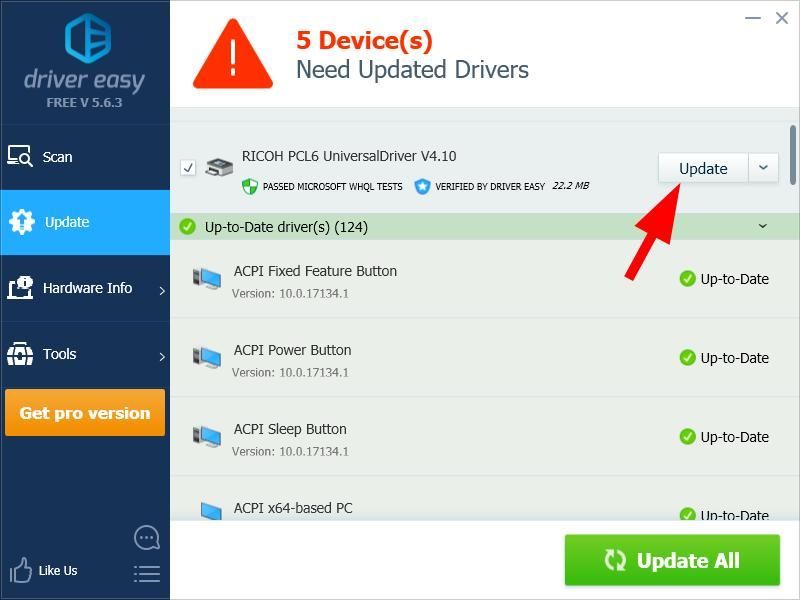


![[VYRIEŠENÉ] Minecraft sa nespustí / žiadna odpoveď 2022](https://letmeknow.ch/img/other/86/minecraft-startet-nicht-keine-ruckmeldung-2022.jpg)


![Tlačiareň HP tlačí prázdne strany [VYRIEŠENÉ]](https://letmeknow.ch/img/knowledge/89/hp-printer-prints-blank-pages.jpg)
